Se ti stai chiedendo come trovare il proprio indirizzo IP su Windows, macOS, Linux, iPhone, iPad o Android, potrei esserti d’aiuto. Per aprire le porte del router collegate a determinati programmi e applicazioni, ti è stato detto di individuare l’indirizzo IP correlato al tuo computer. Al contempo, ti è stato chiesto di reperire il tuo indirizzo IP pubblico. Non sapendo di cosa si trattasse, per un attimo ci hai rinunciato. Poi, invece, hai deciso di cercare una soluzione su internet. Ed ecco che sei arrivato sul mio blog.
In questa guida, ti spiego appunto come trovare il proprio indirizzo IP. Ti dico cosa devi fare per capire qual è l’indirizzo IP privato che il tuo modem router ha assegnato al dispositivo che stai utilizzando. Inoltre, ti rivelo come capire se è statico oppure dinamico (DHCP). Come se non bastasse, ti spiego cosa devi fare per individuare il tuo indirizzo IP pubblico. Allora, se hai qualche minuto da dedicarmi, direi che possiamo cominciare subito.
Come trovare il proprio indirizzo IP

Quando ti chiedi come trovare il proprio indirizzo IP, la prima cosa che devi sapere è che ci sono due tipi di indirizzi IPv4: pubblico e privato. Nel primo caso, l’indirizzo IP è univoco su internet e viene assegnato dall’Internet Service Provider (ISP). Invece, l’indirizzo privato, viene assegnato dal router in base alla subnet che è stata configurata e fa parte di una delle classi IPv4 speciali definite nella RFC 1918. Per approfondire l’argomento, leggi questa pagina di Wikipedia.
Oltre a ciò, c’è dire che trovare il proprio indirizzo IP, pubblico o privato, è una procedura facile. Il difficile, per gli utenti inesperti, sta nel capire se quell’indirizzo IPv4 è statico o dinamico. Per scoprirlo, dopo aver individuato l’indirizzo IP mediante le procedure di seguito elencate, leggi la mia guida su come trovare indirizzo IP del PC.
Indice
Windows
Se ti stai domandando come trovare il proprio indirizzo IP e usi Windows (qualsiasi versione, compreso Windows 10), innanzitutto assicurati di essere connesso alla rete locale tramite WiFi o Ethernet. Poi, apri il Prompt dei comandi in modalità amministratore (cmd). Quindi, lancia il seguente comando:
ipconfig
Il risultato permetterà di trovare il proprio indirizzo IP in un attimo. Non ti potrai sbagliare. Nel caso volessi individuare l’indirizzo IP correlato ad altre schede di rete, connettiti con esse alla rete locale e ripeti la procedura. Come già saprai, l’indirizzo IP è associato all’indirizzo MAC. Perciò, gli indirizzi IP delle diverse schede di rete installate sullo stesso PC saranno differenti.
macOS
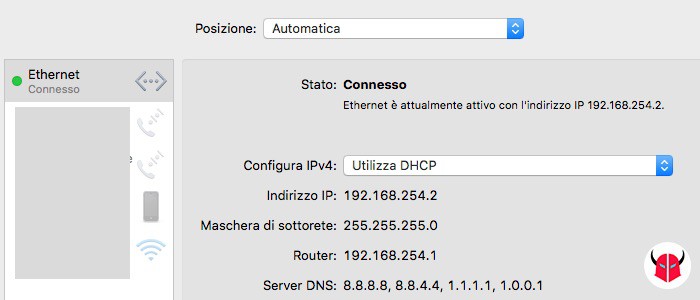
Usando macOS e chiedendosi come trovare il proprio indirizzo IP, la “via” più semplice è quella di seguire il percorso menu Apple > Preferenze di sistema > Rete. In quella sezione, bisogna selezionare la scheda Ethernet o Wi-Fi, a seconda della propria connessione, e leggere le informazioni dedicate. Nello specifico, bisogna guardare la voce Indirizzo IP. Quello, è l’indirizzo IPv4 privato assegnato al Mac dal router.
Per i geek invece, è d’obbligo il Terminale. Dopo averlo lanciato, si potrebbe eseguire il comando ifconfig per trovare il proprio indirizzo IP. Il risultato, sarà lo stesso.
Linux
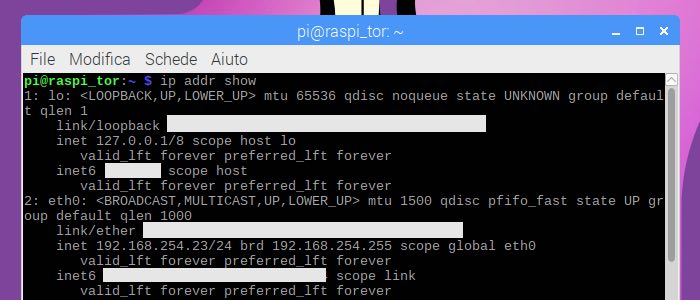
Se utilizzi Ubuntu/Linux o una sua Distro e vuoi sapere come trovare il proprio indirizzo IP, apri il Terminale e lancia il seguente comando:
ip addr showL’output, alla voce inet, evidenzierà il tuo indirizzo IPv4 privato. Potevi individuarlo anche tramite la GUI (Graphic User Interface), è vero. Tuttavia, a mio avviso, Linux è più bello se usato dal Terminale.
iOS
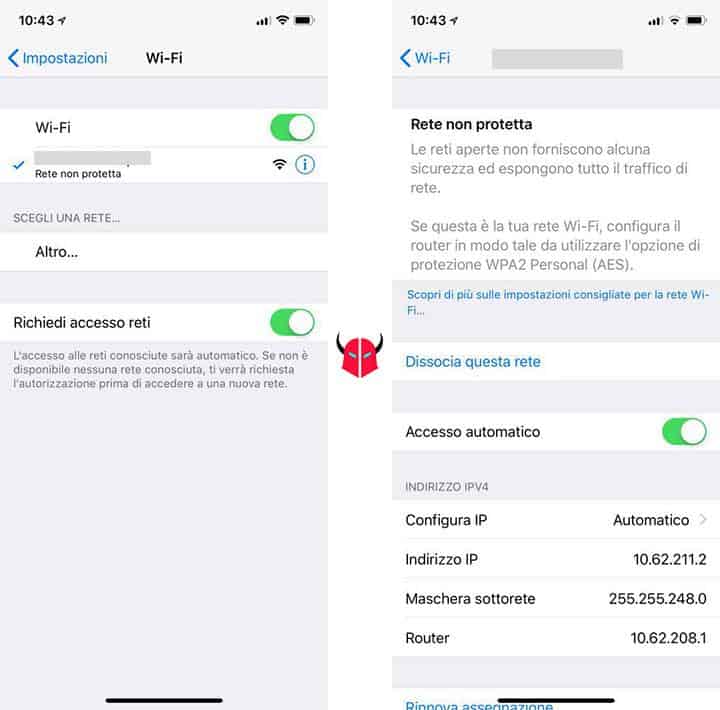
Usando iOS, quindi un iPhone o un iPad, e domandandosi come trovare il proprio indirizzo IP, per risolvere non servono app di terze parti. Basta andare nelle Impostazioni, toccare Wi-Fi e premere la i che sta di fianco al nome SSID della rete wireless alla quale si è connessi. In un attimo, appariranno molte informazioni tecniche, tra cui indirizzo IP, subnet mask, DNS e altre.
Android
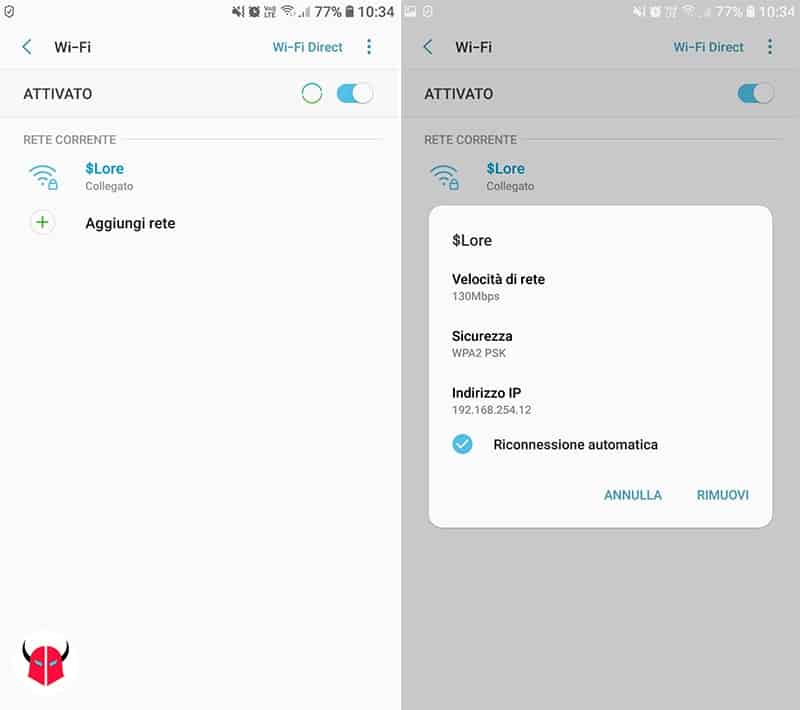
Se possiedi uno smartphone o un tablet Android e ti stai chiedendo come trovare il proprio indirizzo IP, come su iOS, non c’è bisogno di utilizzare app di terze parti. Basta che entri nelle Impostazioni del Wi-Fi e tocchi la rete wireless alla quale sei collegato. Alla voce Indirizzo IP ci sarà il numero corrispondente al tuo indirizzo IPv4 privato.
Indirizzo IP pubblico
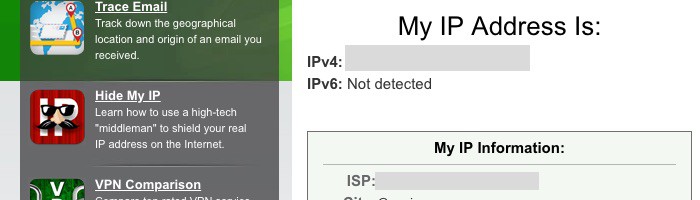
Se invece ti stai chiedendo come trovare il proprio indirizzo IP perché hai la necessità di reperire il tuo indirizzo IPv4 pubblico, devi fare diversamente. Da un qualsiasi dispositivo collegato al router, naviga su internet e collegati al sito WhatIsMyIPAddress mediante questo indirizzo.
In pochi secondi, verrà rilevato il tuo indirizzo IP pubblico. Sarà quello assegnato dall’ISP, a patto che tu non stia utilizzando una VPN o la rete Tor. Per approfondire, leggi la mia guida in cui ho spiegato come vedere il proprio indirizzo IP pubblico.